Dropbox var en av de første skylagringstjenestene og er en superpraktisk måte å dele filer eller bare lagre dem på, slik at du kan få tilgang til dem fra hvilken som helst enhet. Men i tillegg til å være praktisk, er det et par ting som folk flest ikke er klar over med Dropbox. En av dem er hvor mye plass den bruker.
Hva er Dropbox?
Dropbox er en skylagringstjeneste som lar deg lagre filer på serverne og få tilgang til dem fra mange forskjellige enheter, inkludert Mac, PC, iPhone og iPad. Det er en gratisversjon som gir 2 GB plass og betalte versjoner som gir mer plass og tilleggsfunksjoner. Det er også en bedriftsversjon som inkluderer et samarbeidsverktøy kalt Spaces.
På Mac, når du installerer Dropbox-programmet og kobler det til kontoen din, synkroniseres alle filer du plasserer i Dropbox-mappen i Finder med Dropbox sine servere og er tilgjengelig på andre enheter du er logget på kontoen din på.
Tar Dropbox opp plass på Mac-en?
Ja. Mange tror at ved å lagre filer i Dropbox, frigjør du plass på datamaskinen. Men det er ikke tilfelle. Alle filer på Dropbox-kontoen din speiles på harddisken eller SSD-en din, noe som betyr at en versjon av filen lagres på Mac-en din i tillegg til i skyen. Så hvis du har 2 GB med filer lagret i Dropbox, vil de også ta opp 2 GB på Mac-en.
Slik frigjør du plass som brukes av Dropbox
1. Bruk selektiv synkronisering
En måte å redusere mengden plass Dropbox tar opp er å bruke et verktøy i innstillingene kalt Selektiv synkronisering, som lar deg velge hvilke mapper i Dropbox som skal synkroniseres med Mac-en og hvilke som ikke skal det. Filene vil fortsatt være synlige på Mac-en din, men du må laste dem ned hvis du vil bruke dem.
- Klikk på Dropbox-ikonet i menylinjen. Hvis du ikke ser det, åpner du Dropbox-appen fra programmene dine først.
- Klikk på initialene dine og gå til Innstillinger > Synkroniser.
- Klikk på Velg mapper ved siden av Selektiv synkronisering.
- Fjern merket i avmerkingsboksene ved siden av mappene du ikke vil lagre lokalt.
- Klikk på Oppdater.
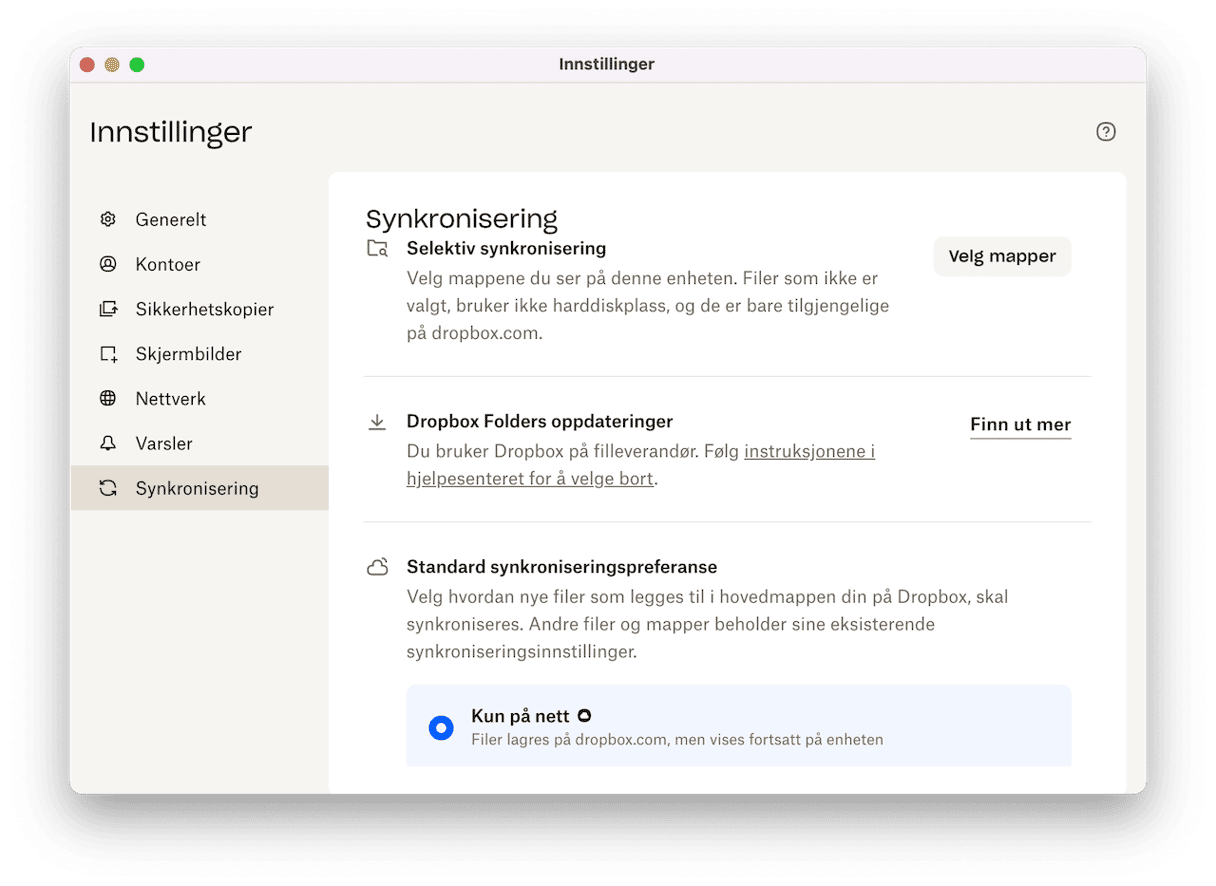
Dropbox vil fjerne mappene du har fjernet merket til, og sparer plass på Mac-en. Selektiv synkronisering er tilgjengelig i gratisversjoner av Dropbox. Betalte abonnementer har sitt eget verktøy kalt Smart synkronisering som gjør en lignende jobb.
2. Bruk Smart synkronisering
Smart synkronisering lar deg se alle filene i Dropbox uten å ta opp plass på Mac-en, fordi den kun lar deg lagre filene dine på nettet.
Slik bruker du den:
- Åpne Dropbox-mappen fra Finders sidefelt.
- Høyreklikk på mappen eller filen du vil aktivere smart synkronisering for.
- Velg Kun tilkoblet og klikk på Oppdater.
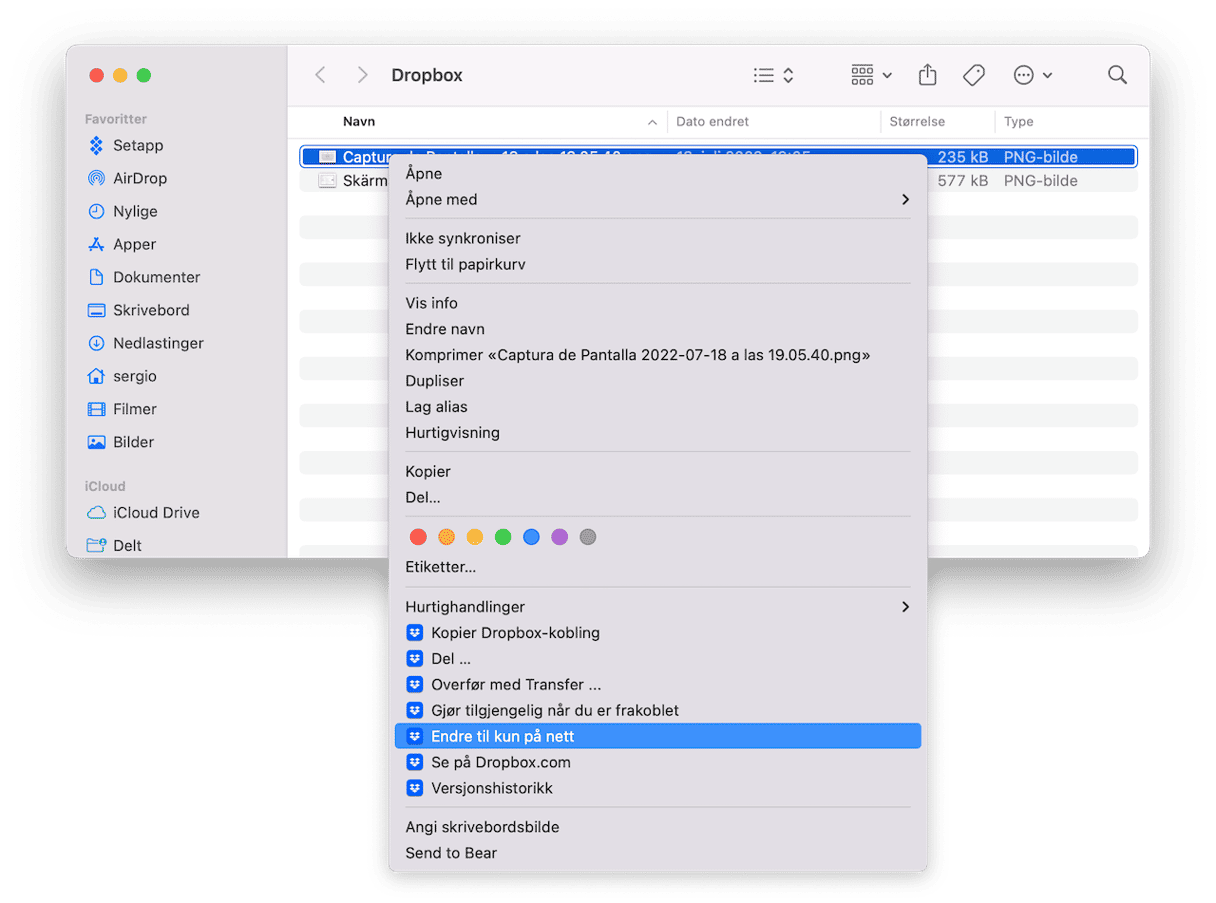
Hvis du vil deaktivere den i fremtiden, høyreklikker du på mappen eller filen og velger Gjør tilgjengelig frakoblet.
3. Tøm programhurtigbufferen i Dropbox
Hvis du vil redusere mengden plass Dropbox bruker til et absolutt minimum, bør du også tømme hurtigbufferen. Den enkleste måten å gjøre det på er å bruke en app for fjerning av søppel.
Hvis du elsker Mac-er og Apple-aktig design, vil du kanskje like CleanMyMac. Dette er en innebygd Mac-app som oppdager store skjulte filer og kjenner de typiske plasseringene deres på macOS. Etter at du har installert appen, går du til Opprydding i sidefeltet og klikker på Skann. I tillegg til å fjerne programbuffere, kan dette verktøyet fjerne språkfiler du ikke bruker, systembufferfiler og loggfiler.
- Kjør CleanMyMac – få gratis prøveversjon her.
- Velg Opprydding i sidefeltet og trykk på Skann.
- Klikk på Se gjennom alt søppel og finn brukerbufferfiler.
- Sørg for at Dropbox er valgt, og klikk på Opprydding.
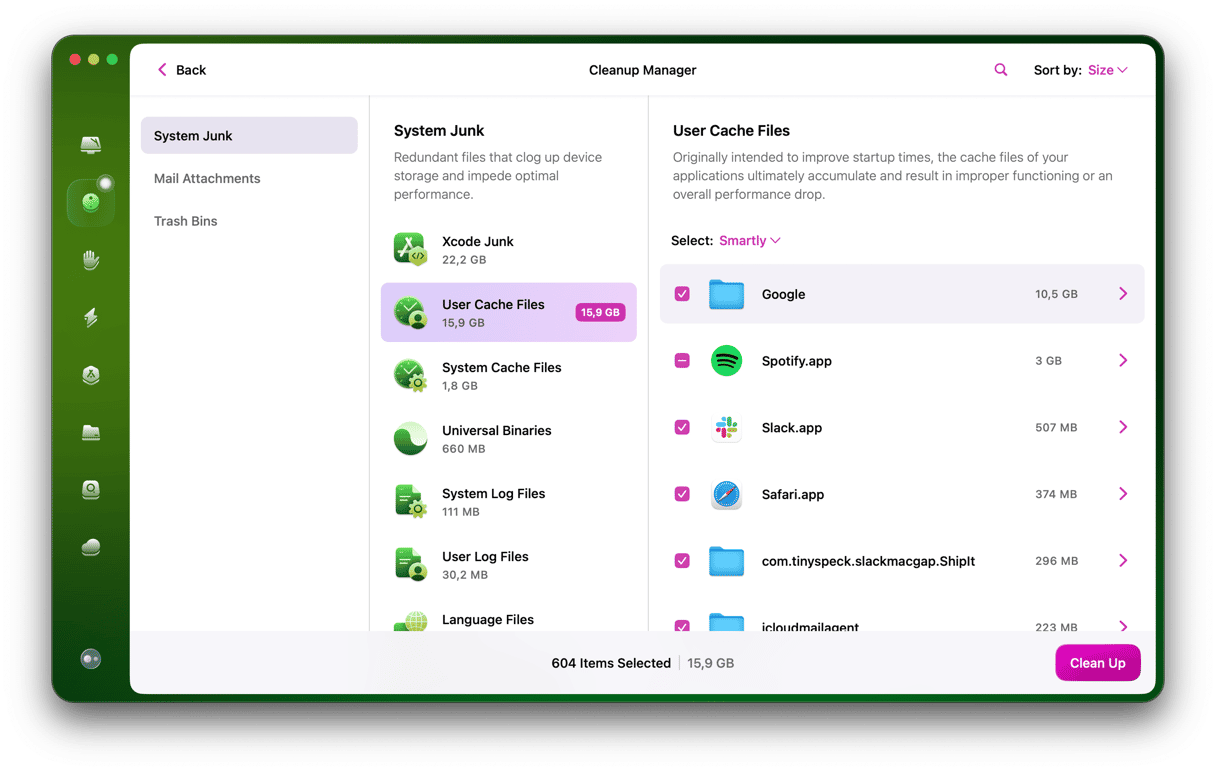
4. Installer Dropbox på nytt
I stedet for å fjerne Dropbox-hurtigbufferen og prøve å håndtere forskjellige typer synkronisering, kan du gi Dropbox-en en ny start ved å installere appen på nytt. Det fjerner ikke Dropbox-mappen eller filene dine; det tilbakestiller kun innstillingene og konfigurasjonene dine.
Slik installerer du Dropbox på nytt:
- Klikk på Dropbox-ikonet i menylinjen, klikk på initialene dine, og velg Avslutt.
- Gå til Programmer-mappen og send Dropbox-appen til papirkurven.
- Gå deretter til det offisielle nettstedet og last ned Dropbox.
- Åpne installasjonsprogrammet og følg instruksjonene på skjermen for å installere det.
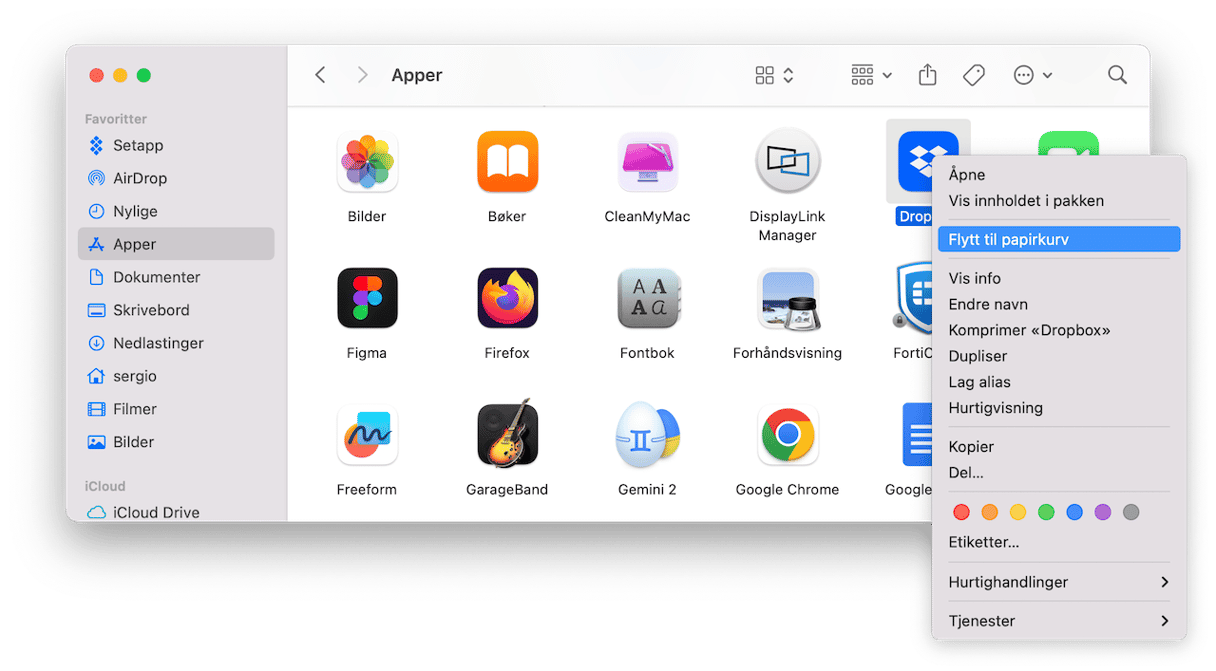
Når du har installert Dropbox, må du velge den første Dropbox-mappen for synkronisering av filer. Hvis ikke opprettes en ny mappe.
5. Slett unødvendige filer
Den andre måten å redusere mengden plass Dropbox bruker på datamaskinen din, er å fjerne filer og mapper du ikke trenger regelmessig tilgang til fra Dropbox og arkivere dem på en ekstern harddisk eller USB-pinne. Men hvis du er helt sikker på at du ikke trenger dem, er det bedre å fjerne dem.
Du kan selvfølgelig bruke Finder og filtrene til å lete etter disse filene, men det finnes en enklere måte – Rottet mitt-funksjonen fra CleanMyMac. Den skanner Mac-en og finner store og gamle filer, duplikater, lignende bilder og nedlastinger. Du kan deretter slette dem.
Slik fungerer det:
- Åpne appen og klikk på Rotet mitt > Skann.
- Klikk på Se gjennom under hver tittel, velg filer du ikke lenger trenger, og klikk på Fjern.
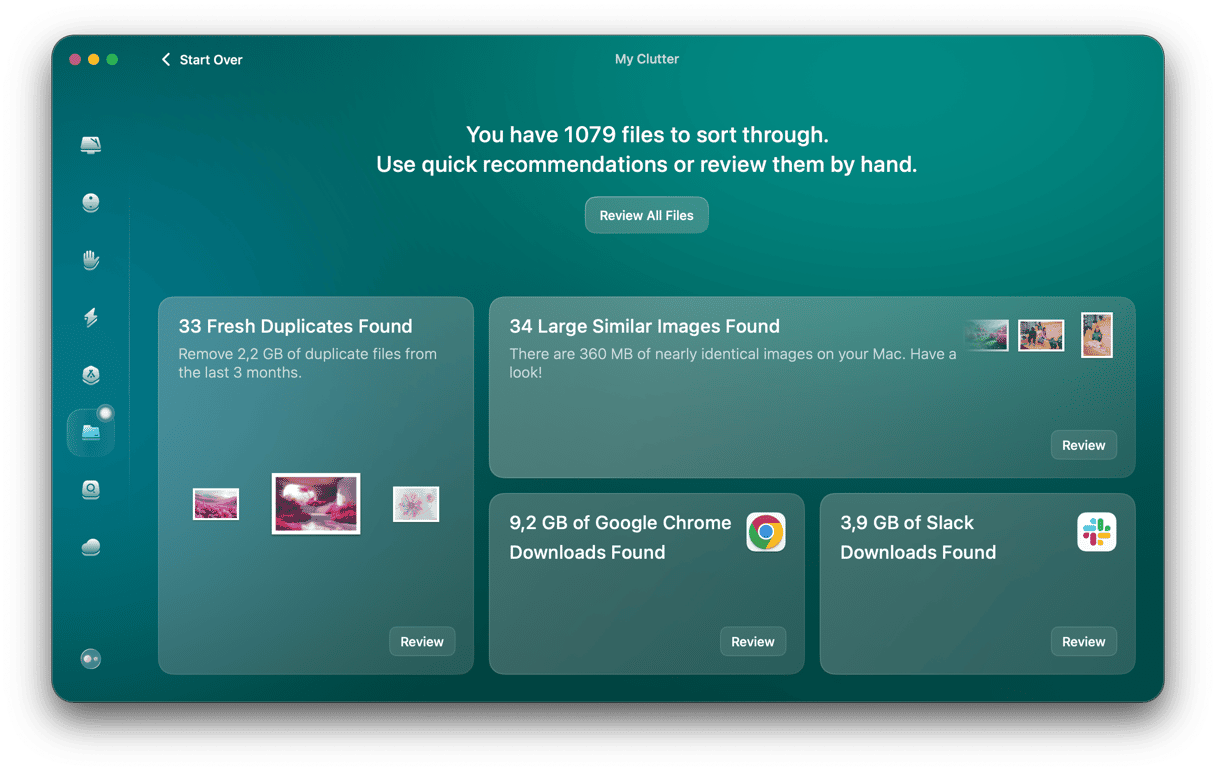
Dropbox er en skylagringstjeneste som gjør det enkelt å lagre filer og få tilgang til dem fra flere enheter samt dele dem med andre. Det har en rekke forskjellige abonnementsnivåer, inkludert en bedriftstjeneste som har verktøy for samarbeid. Flytting av filer til Dropbox frigjør imidlertid ikke automatisk plass på Mac-en fordi de speiles i Dropbox-mappen på harddisken eller SSD-en. Hvis du følger trinnene ovenfor, kan du endre det og frigjøre plass på Mac-en som brukes av Dropbox. Du vil også frigjøre plass brukt av Dropbox sin hurtigbuffer.






